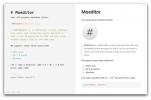Cum depanați RAM pe Linux
Cea mai bună metodă de depanare a cipurilor RAM conectate la un computer este cu un instrument Linux cunoscut sub numele de Memtest86. Scanează cipurile de memorie RAM conectate și poate determina starea de sănătate a acestora. În acest ghid, vă vom arăta cum să utilizați Memtest86 pentru a rezolva problemele de memorie RAM.
Obținerea Memtest86
Memtest86 vine cu destul de multe discuri Linux live (cum ar fi Ubuntu). Deoarece instrumentul are atât de multe discuri Linux în direct, nu există un proces de instalare îndelungat și extras dacă doriți să testați starea de sănătate a cipurilor dvs. RAM. Descarcă doar un ISO Linux compatibil în direct, flash-ul pe un stick USB și du-te!
În acest ghid, vom examina cum să obținem acces la Memtest86 prin cea mai recentă versiune a Ubuntu Linux. Cu toate acestea, dacă nu sunteți fan Linux, nu ezitați să încercați și alte sisteme de operare, deoarece probabil au și Memtest86 inclus.
Pentru a obține cea mai recentă versiune a Ubuntu Linux, accesați Ubuntu.com/desktop
și faceți clic pe butonul verde „Download Ubuntu”. Apoi derulați în jos și descărcați cel mai recent ISO non-LTS al Ubuntu pe computer.După ce cel mai recent fișier ISO Ubuntu a fost descărcat pe computerul Linux, urmați instrucțiunile pas cu pas de mai jos pentru a afla cum să configurați USB-ul în direct.
Pasul 1: Crearea unui ISO USB live pe Linux necesită un instrument de ardere ISO. Există multe instrumente grozave acolo, dar de departe, cel mai bun de utilizat este Etcher. Capul spre Etcher.ioși descărcați cea mai recentă versiune a aplicației pe computer, porniți-o.
Pasul 2: Găsiți butonul „Select Image” în aplicația Etcher și faceți clic cu acesta cu mouse-ul pentru a deschide browserul cu fișiere deschise.
Pasul 3: Cu browserul cu fișiere deschise în Etcher, utilizați-l pentru a găsi fișierul ISO Ubuntu pe care l-ați descărcat anterior pe computer și selectați-l cu mouse-ul.
Pasul 4: După încărcarea fișierului ISO Ubuntu în Etcher, conectați unitatea flash USB în portul USB al computerului. Apoi, găsiți butonul „select drive” și faceți clic pe acesta cu mouse-ul.
Pasul 5: Când faceți clic pe butonul „selectați unitatea”, utilizați UI pop-up din Etcher pentru a selecta unitatea flash USB.
Pasul 6: Localizați „Flash!” buton și faceți clic pe acesta cu mouse-ul pentru a începe procesul de ardere ISO. Vă rugăm să aveți răbdare în timpul acestui proces! Poate dura mult timp, mai ales dacă aveți un port USB lent!
Când procesul de ardere ISO este finalizat, reporniți computerul în BIOS și configurați-l pentru a porni direct de la unitatea flash USB.
Notă: rețineți, toate sistemele de BIOS ale computerului sunt diferite. Dacă nu înțelegeți cum să faceți pornirea BIOS-ului de la USB, citiți manualul. Acesta va prezenta modul de accesare a setărilor de pornire, astfel încât să puteți încărca ISO Ubuntu.
Accesarea Memtest86 în discul live Ubuntu
Acum că Ubuntu-ul USB live este făcut, trebuie să parcurgem modul în care să accesăm Memtest86 pe el. Urmați instrucțiunile pas cu pas de mai jos.
Pasul 1: De îndată ce Ubuntu live USB se lansează pe computer, apăsați butonul ESC. Selectarea acestui buton va opri instantaneu procesul de pornire al discului live și vă va arăta un meniu Ubuntu.

Vă rugăm să rețineți că pe sistemele de calcul UEFI / Secure boot, nu veți vedea un meniu de pornire violet la apăsarea butonului ESC și nu veți putea accesa opțiunea „testare memorie”. Acest lucru se datorează faptului că versiunea UEFI de Ubuntu nu acceptă Memtest86. Trebuie să reporniți computerul și să încărcați USB Ubuntu cu „Legacy mode”. Pentru mai multe informații despre „Modul moștenire”, consultați manualul computerului.
Pasul 2: Localizați opțiunea „testează memoria” din meniu și selectați-o cu tastele săgeată de pe tastatură. Apoi, apăsați butonul introduce cheie pentru încărcarea programului Memtest86 în USB-ul live Ubuntu.

Apoi, odată încărcat, programul va începe să caute instantaneu prin memoria RAM pentru a-l testa. Stai înapoi și ai răbdare pentru testele finalizate. După ce va fi finalizat, vă va informa dacă memoria RAM funcționează sau dacă au fost găsite erori în partea de jos a ecranului.
Selectarea testelor individuale
Trebuie să faceți mai multe testări pe memoria RAM? Urmează următoarele instrucțiuni.
Pasul 1: apasă pe C butonul de pe tastatură pentru a dezvălui meniul programului Memtest86. Prin apăsarea C, programul va afișa diverse opțiuni pe care le puteți executa pentru a afla erori în memoria RAM a computerului.

Pasul 2: În C meniul programului, există șapte opțiuni. Aceste opțiuni sunt „Test Selection”, „Interval de adrese”, „Mod de raportare a erorilor”, „Core Selection”, „Ecran de actualizare”, „Afișare date DMI” și „Afișare date SPD”.
Găsiți opțiunea „Selecție testare” în meniu și apăsați una pe rând. Apoi, apăsați 3 pentru a afișa ecranul de selecție a testului.
Pasul 3: Există 11 teste de memorie individuale disponibile. Introduceți o selecție (de la 1 la 11) pentru a vă testa memoria RAM.
Căutare
Postări Recente
Cei mai buni 4 clienți Github pentru Linux
În comunitatea Linux, practic, toată lumea folosește protocolul Git...
Cum să configurați UI web Qbittorrent pentru Linux
Una dintre cele mai bune caracteristici pentru aplicația Qbittorren...
Cele mai bune 6 edituri Markdown pentru Linux
Markdown devine rapid modul în care majoritatea oamenilor scriu pos...